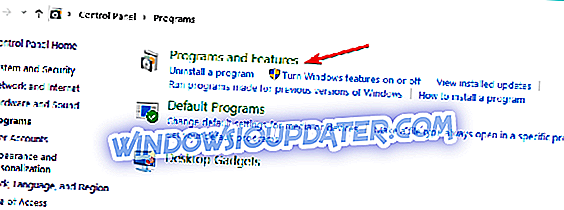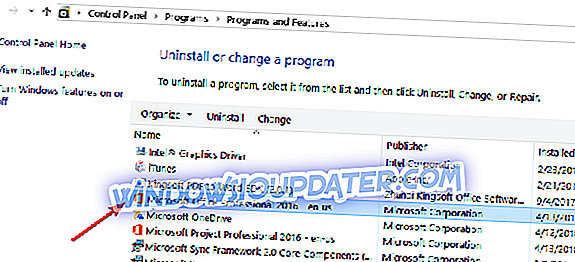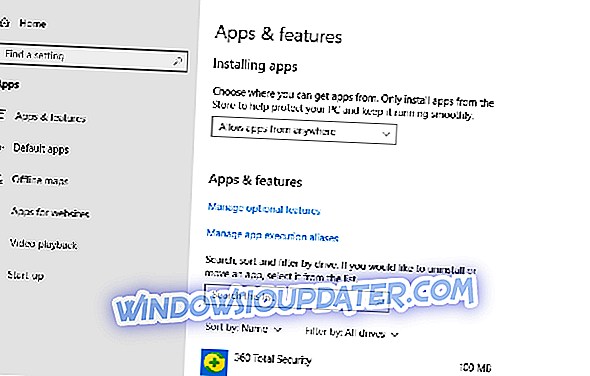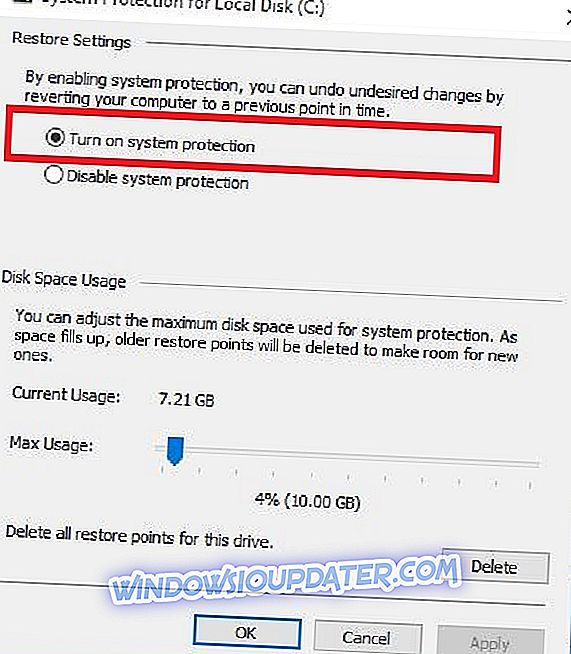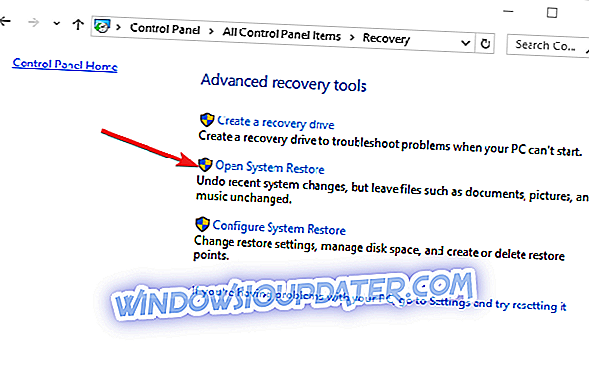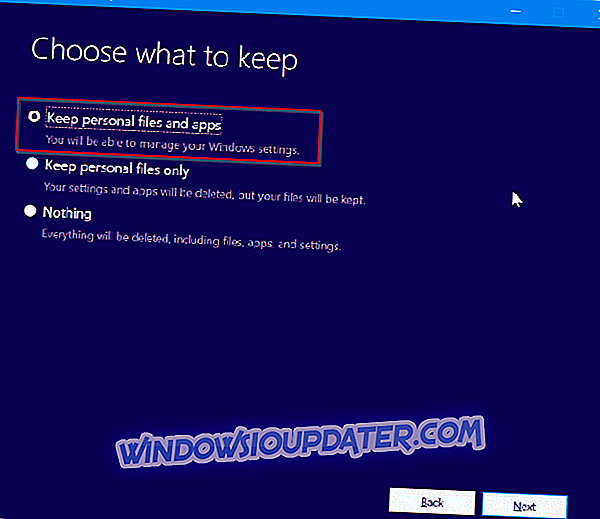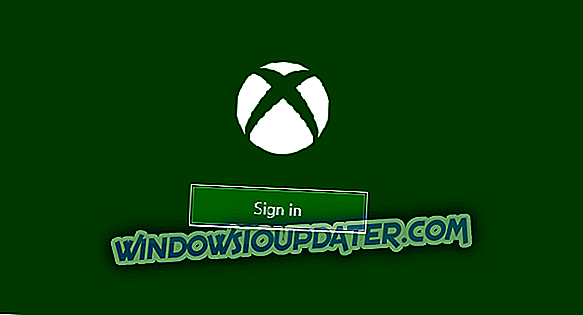วิธีแก้ไขปัญหากล่องโต้ตอบว่างบนพีซี
- รีสตาร์ทพีซีของคุณ
- ใช้เครื่องมือซ่อมแซมในตัวของ Windows 10
- ถอนการติดตั้งและติดตั้งโปรแกรมที่ได้รับผลกระทบ
- เรียกใช้การคืนค่าระบบ
- ทำความสะอาดติดตั้ง Windows 10
หากคุณได้รับกล่องโต้ตอบเปล่าในคอมพิวเตอร์ Windows 10 บทความนี้จะให้วิธีการแก้ไขกับคุณ โดยปกติกล่องโต้ตอบได้รับการออกแบบมาเพื่อช่วยในการตัดสินใจในระบบคอมพิวเตอร์ของคุณ มันจะปรากฏขึ้นเช่นหน้าต่างป๊อปอัพเพื่อขออนุมัติ / ปฏิเสธงานของคุณหรือเพียงแค่นำเสนอคุณด้วยตัวเลือกในการดำเนินงาน (หรืองาน)
บางครั้งกล่องโต้ตอบจะว่างเปล่าโดยไม่มีตัวเลือกหรือข้อมูลใด ๆ ว่างเปล่า
สาเหตุต่าง ๆ อาจรับผิดชอบข้อผิดพลาดนี้ อย่างไรก็ตามสิ่งที่มีชื่อเสียงที่สุดคือสิ่งที่เกี่ยวข้องกับการอัปเดตของ Windows บางส่วนของเหล่านี้รวมถึง:
- ไดรเวอร์กราฟิกที่เข้ากันไม่ได้หลังจากอัพเดต Windows
- ไดรเวอร์ที่ล้าสมัย
- โปรแกรมป้องกันไวรัสที่เข้ากันไม่ได้หรือโปรแกรมความปลอดภัยอื่น ๆ
- บั๊กโจมตีหลังจากอัพเดทระบบ
- ไฟล์ระบบที่เสียหายหลังจากการอัพเดต
โดยทั่วไปกล่องโต้ตอบอาจว่างเปล่าอันเป็นผลมาจากข้อผิดพลาดทางเทคนิคและความปลอดภัยที่ระบุไว้ข้างต้น ในโพสต์นี้ทีม Windows Report ได้รวบรวมวิธีการแก้ปัญหาหลายระดับเพื่อช่วยให้คุณแก้ไขข้อผิดพลาดกล่องโต้ตอบ Windows 10 ที่ว่างเปล่า
5 โซลูชันเพื่อแก้ไขกล่องโต้ตอบ Windows 10 ที่ว่างเปล่า
โซลูชันที่ 1: รีสตาร์ทพีซีของคุณ
การรีสตาร์ทระบบคอมพิวเตอร์เป็นวิธีการแก้ไขปัญหาเบื้องต้น (อาจเป็นพื้นฐานที่สุด) ที่ใช้เพื่อแก้ไขข้อผิดพลาดของระบบในรูปแบบต่างๆ วิธีนี้สามารถใช้เพื่อแก้ไขข้อผิดพลาดกล่องโต้ตอบ Windows 10 ที่ว่างเปล่า
รีบูตเครื่อง (หรือเริ่มระบบใหม่) ระบบจะล้างไฟล์ชั่วคราวจากคอมพิวเตอร์เครื่องนั้น นอกจากนี้ยังปิดงานที่กำลังทำงานอยู่ซึ่งอาจเป็นสาเหตุของข้อผิดพลาดของกล่องโต้ตอบที่ว่างเปล่า อย่างไรก็ตามการรีสตาร์ทระบบคอมพิวเตอร์เพื่อแก้ไขข้อผิดพลาดนี้มักจะไม่ได้ผล ดังนั้นจึงจำเป็นต้องใช้เครื่องมือซ่อมแซม
โซลูชันที่ 2: ใช้เครื่องมือซ่อมแซมที่มี Windows 10
เครื่องมือนี้ทำหน้าที่เป็นด่านแรกในการต่อสู้กับการคอร์รัปชั่นความเสียหายและข้อผิดพลาดทุกรูปแบบในระบบของคุณ ข้อผิดพลาดของกล่องโต้ตอบที่ว่างเปล่าไม่แตกต่างกัน หากในขณะที่ใช้งานระบบคอมพิวเตอร์ของคุณหรือใช้โปรแกรมกล่องโต้ตอบจะว่างเปล่าคุณควรลองใช้ตัวเลือกการซ่อมแซมระบบ
หากข้อผิดพลาดเป็นเพียงปัญหาทางเทคนิคเล็กน้อยและไม่ได้เกิดจากความเสียหายร้ายแรงหรือไดรเวอร์ที่เข้ากันไม่ได้เครื่องมือซ่อมแซมควรแก้ไขข้อผิดพลาดได้อย่างมีประสิทธิภาพ
- อ่านเพิ่มเติม : โฟลเดอร์นี้ว่างเปล่า: วิธีแก้ไขข้อผิดพลาด Windows 10 นี้
ในการใช้งานฟังก์ชัน Windows Repair ให้ทำตามขั้นตอนที่อธิบายไว้ด้านล่าง:
หมายเหตุ: คำแนะนำด้านล่างใช้ขั้นตอนสำหรับการซ่อมแซมข้อผิดพลาดหรือความเสียหายที่เกี่ยวข้องกับ MS Office
- ปิดกล่องโต้ตอบที่ว่างเปล่าโดยคลิก Alt + F4
- ไปที่ปุ่ม“ เริ่ม” และคลิกที่มัน
- เลือก“ แผงควบคุม”
- ในหน้าต่างที่แสดงขึ้นให้เลือก“ โปรแกรม”
- ภายใต้“ โปรแกรม” คลิกที่“ โปรแกรมและคุณสมบัติ”
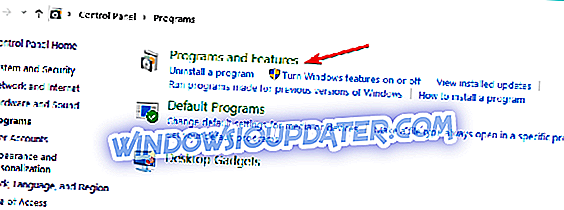
- บนหน้าต่างที่แสดงขึ้นมาให้ค้นหา“ Microsoft Office” แล้วคลิก
- เลือก“ เปลี่ยน”>“ ซ่อมแซม”
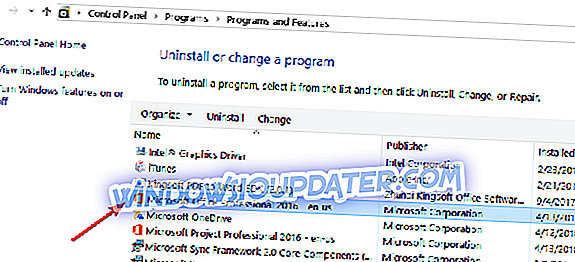
- ทำการซ่อมแซมให้สมบูรณ์โดยทำตามคำสั่งที่ปรากฏบนหน้าจอ
- ปิดหน้าต่างและไปยังตำแหน่งของ MS Office
- เปิดและดำเนินการคำสั่งเพื่อเปิดกล่องโต้ตอบ
- ตรวจสอบว่าปัญหาได้รับการแก้ไขหรือไม่
กระบวนการนี้สามารถใช้กับโปรแกรมทั้งหมด (ระบบและติดตั้ง) ในคอมพิวเตอร์ Windows 10 ของคุณ ในการเรียกใช้ฟังก์ชันการซ่อมแซมในโปรแกรมใด ๆ ให้ทำตามขั้นตอนที่อธิบายไว้ด้านล่าง:
- ภายใต้“ โปรแกรมและคุณลักษณะ” ค้นหาโปรแกรมที่คุณต้องการซ่อมแซมและคลิกขวาบน
- คลิก "เปลี่ยน"> "ซ่อมแซม"
- ทำการซ่อมแซมให้สมบูรณ์โดยทำตามคำสั่งบนหน้าจอ
- ปิดหน้าต่าง.
- นำทางไปยังตำแหน่งของโปรแกรมที่ซ่อมแซมและคลิกที่มัน
- ดำเนินการคำสั่งเพื่อเปิดกล่องโต้ตอบและตรวจสอบว่าไม่มีอยู่อีกต่อไป
หากไม่มีรูปแบบของการทุจริตที่รุนแรงไดรเวอร์ระบบที่ล้าสมัยหรือการโจมตีบั๊กเฉียบพลันการซ่อมแซมอย่างง่ายนี้ควรแก้ไขข้อผิดพลาดของกล่องโต้ตอบที่ว่างเปล่า ในกรณีที่ปัญหายังคงอยู่ให้ลองกระบวนการขั้นสูงเพิ่มเติมในวิธีถัดไป
โซลูชันที่ 3: ถอนการติดตั้งและติดตั้งโปรแกรมที่ได้รับผลกระทบ
ดังที่วิธีการนี้ใช้งานได้อาจเป็นวิธีแก้ปัญหาขั้นสุดท้ายสำหรับปัญหากล่องโต้ตอบที่ว่างเปล่า อย่างไรก็ตามวิธีนี้ใช้ได้เฉพาะในกรณีที่ข้อผิดพลาดเฉพาะกับโปรแกรมใดโปรแกรมหนึ่งเท่านั้น
หากต้องการถอนการติดตั้งโปรแกรมบนคอมพิวเตอร์ Windows 10 ให้ทำตามขั้นตอนด้านล่าง:
- ปิดกล่องโต้ตอบที่ว่างเปล่าโดยคลิก Alt + F4
- คลิกที่ "เริ่มต้น" และพิมพ์ "การตั้งค่า" ในช่องค้นหา
- เลือก“ การตั้งค่า” จากตัวเลือกที่ปรากฏ
- ในหน้าต่างที่แสดงขึ้นให้เลือก“ แอพ”
- ภายใต้“ แอพ” คลิกที่“ แอพและคุณสมบัติ”
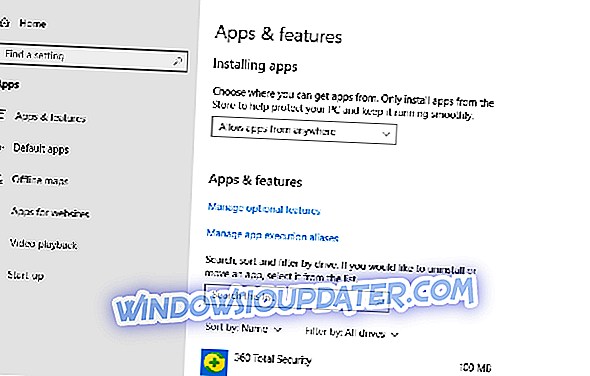
- ค้นหาโปรแกรมที่คุณต้องการถอนการติดตั้งและคลิกที่มัน
- คลิกปุ่ม“ ถอนการติดตั้ง”
- ในหน้าต่างป๊อปอัปเลือก“ ถอนการติดตั้ง” เพื่อยืนยันการถอนการติดตั้ง
- ทำตามคำสั่งบนหน้าจอเพื่อทำกระบวนการให้เสร็จสิ้น
หลังจากกระบวนการคุณสามารถนำทางไปยัง Microsoft Store (หรือเว็บไซต์ดาวน์โหลดอย่างเป็นทางการของโปรแกรม) เพื่อดาวน์โหลดและติดตั้งแอปใหม่อีกครั้ง หากวิธีนี้ไม่ช่วยแก้ปัญหาคุณสามารถลองวิธีแก้ไขปัญหาถัดไป
โซลูชันที่ 4: เรียกใช้การคืนค่าระบบ
การกู้คืนระบบของคุณเป็นเวลาก่อนหน้านี้จะลบการอัพเดทแอพไดรเวอร์และอื่น ๆ ที่ติดตั้งล่าสุด สิ่งนี้ทำให้ระบบกู้คืนได้อย่างมีประสิทธิภาพมากกว่าการติดตั้งทั่วไปในการแก้ไขข้อผิดพลาดบนคอมพิวเตอร์
ในการเรียกใช้กระบวนการกู้คืนระบบให้ทำตามขั้นตอนด้านล่าง
- คลิกที่ "เริ่ม"> "แผงควบคุม"
- ค้นหา“ การกู้คืน” และคลิกที่มัน
- เลือก“ กำหนดค่าการคืนค่าระบบ” และคลิกที่“ กำหนดค่า”
- เลือก“ เปิดการป้องกันระบบ” (หากยังไม่ได้เปิด) เพื่อแสดงจุดคืนสภาพ
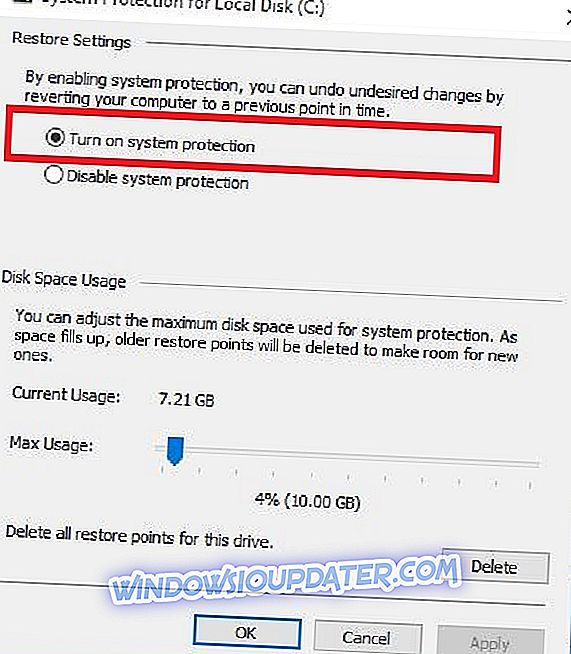
- นำทางกลับไปที่ "การกู้คืน" ภายใต้ "แผงควบคุม"
- เลือก“ เปิดการคืนค่าระบบ” และคลิก“ ถัดไป”
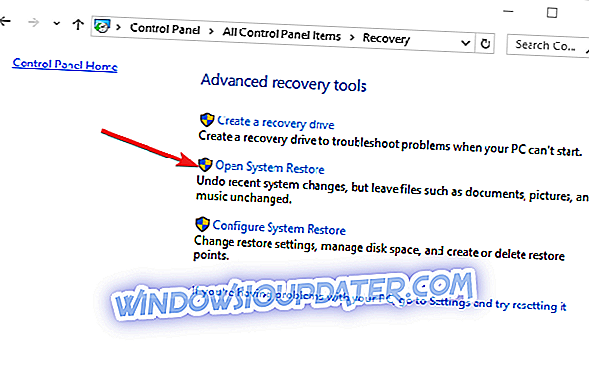
- เลือกแอพไดรเวอร์ไฟล์และอัพเดตล่าสุดในรายการที่แสดง
- คลิกที่ "สแกนหาโปรแกรมที่ได้รับผลกระทบ" และแก้ไขวันที่ / จุดคืนค่า (ไปหรือกลับ) หากจำเป็น
- คลิก“ ถัดไป” และเลือก“ เสร็จสิ้น” การดำเนินการนี้ควรรีสตาร์ทระบบของคุณโดยอัตโนมัติ
หลังจากระบบของคุณเริ่มต้นใหม่ให้ติดตั้งแอพที่ได้รับผลกระทบใหม่ กล่องโต้ตอบควรปรากฏขึ้นอย่างดี อย่างไรก็ตามในกรณีที่กล่องโต้ตอบของคุณยังคงว่างเปล่าคุณสามารถไปหาฟางเส้นสุดท้าย ทางออกที่ดีที่สุด
โซลูชันที่ 5: ล้างการติดตั้ง Windows 10
กระบวนการนี้เป็นทางเลือกสุดท้ายและควรดำเนินการหลังจากตัวเลือกที่มีอยู่หมดแล้วเท่านั้น การติดตั้งใหม่ทั้งหมดของ Windows 10 อาจมีลักษณะที่ซับซ้อนเกินไปสำหรับกล่องโต้ตอบที่ว่างเปล่า
อย่างไรก็ตามนี่เป็นทางออกที่ดีที่สุดสำหรับการแก้ไขสาเหตุของข้อผิดพลาดดังกล่าวรวมถึงข้อผิดพลาดอื่น ๆ ในระบบของคุณ
หากต้องการเรียกใช้การติดตั้ง Windows 10 ใหม่โดยใช้ Media Creation ให้ทำตามขั้นตอนที่อธิบายไว้ด้านล่าง:
หมายเหตุ: การดำเนินการนี้จะล้างทุกแอพไดรเวอร์การตั้งค่าและโปรแกรมที่ติดตั้งอื่น ๆ ทั้งหมดยกเว้นแอพระบบและไฟล์ส่วนตัว ดังนั้นจึงขอแนะนำอย่างยิ่งให้คุณสำรองข้อมูลทุกโปรแกรมที่จำเป็นและการตั้งค่าบนสื่อเก็บข้อมูลภายนอก
ตรวจสอบให้แน่ใจว่าคุณมีการเชื่อมต่ออินเทอร์เน็ตที่เสถียร โดยเฉพาะอย่างยิ่งกับเครือข่าย Wi-Fi นี่คือเพื่ออำนวยความสะดวกในการดาวน์โหลดเครื่องมือการสร้างสื่อ
- ดาวน์โหลดเครื่องมือจากเว็บไซต์ของ Microsoft
- เปิดเครื่องมือและ“ ยอมรับ” ข้อกำหนดสิทธิการใช้งาน (เมื่อตรวจสอบ)
- บนหน้าต่างที่แสดงเลือก“ เก็บไฟล์ส่วนบุคคล”
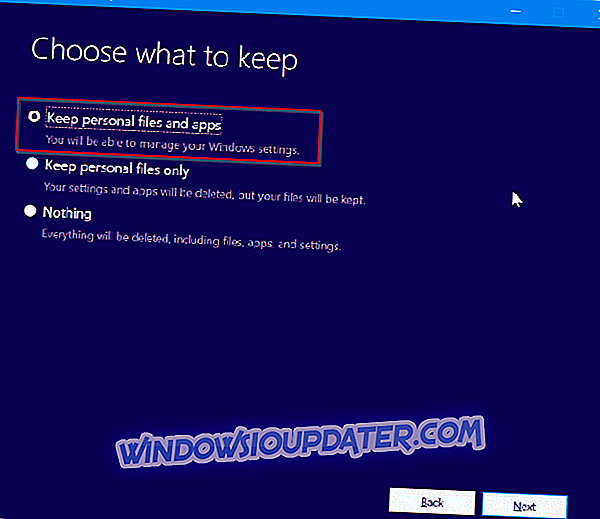
- เลือก“ ตกลง” เพื่อเริ่มการติดตั้งใหม่ทั้งหมด
- หลังจากคลิก“ ตกลง” กระบวนการที่เหลือจะเป็นไปโดยอัตโนมัติ
- หลังจากการติดตั้ง Windows 10 ใหม่ให้ติดตั้งไดรเวอร์ที่ขาดหายไปด้วยตนเองภายใต้“ การตั้งค่า”
- ติดตั้งแอพใหม่จาก Microsoft Store หรือเว็บไซต์ดาวน์โหลดอย่างเป็นทางการอื่น ๆ (สำหรับแอพยูทิลิตี้และโซเชียล)
ด้วยการติดตั้งที่เรียบร้อยแล้วคุณสามารถมั่นใจได้ว่าข้อผิดพลาด“ Windows 10 empty dialog box” (และข้อผิดพลาดอื่น ๆ ) จะได้รับการแก้ไขและระบบของคุณจะสะอาด
ข้อสรุป
กล่องโต้ตอบ Windows 10 ที่ว่างเปล่าอาจเป็นผลมาจากข้อผิดพลาดบางประการ (ความเสียหายหรือความไม่ลงรอยกันของไดรเวอร์) ซึ่งส่งผลต่อโปรแกรมเฉพาะเท่านั้น ในทางกลับกันอาจเป็นปัญหาทั่วไปที่ส่งผลกระทบต่อทั้งระบบ ไม่ว่าจะด้วยวิธีใดก็มีแนวโน้มที่จะสร้างความเสียหายเพิ่มเติมหากปล่อยทิ้งไว้
โพสต์นี้มีวิธีแก้ไขปัญหาต่าง ๆ มากมายตั้งแต่วิธีการแก้ไขปัญหาเบื้องต้น (รีบูต) ไปจนถึงวิธีการขั้นสูงที่สุด (การติดตั้ง Windows 10 ใหม่ทั้งหมด) หนึ่งในโซลูชั่นเหล่านี้ควรจะเหมาะสำหรับคุณในการแก้ไขข้อผิดพลาดกล่องโต้ตอบ Windows 10 ที่ว่างเปล่า